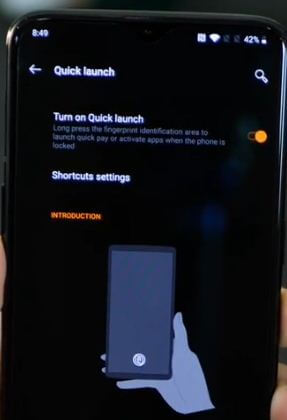OnePlus 6T에서 퀵 제스처를 사용하는 방법
OnePlus 6T Oxygen OS에서 빠른 제스처를 활성화하고 사용하는 방법은 다음과 같습니다. 제스처는 스크린 샷 찍기, 통화 음소거와 같은 장치의 앱이나 기능에 빠르게 액세스하는 데 유용합니다. 깨우기 화면 그리고 더. 버튼 및 제스처 설정에서 OnePlus 6T 퀵 제스처 목록을 볼 수 있습니다.
이 빠른 제스처 설정에는 시스템 제스처 및 화면 끄기 제스처가 포함됩니다. 제가 가장 좋아하는 제스처 중 하나는 그리기 O / V / S / M / W 화면을 잠글 단어 빠르게 액세스 기능 원하는 목록에서. 아래 주어진 설정을 사용하여 OnePlus 6T에서 퀵 제스처를 활성화하고 사용할 수 있습니다.
당신은 이것을 좋아할 수 있습니다 :
OnePlus 6T에서 탐색 모음 버튼을 변경하는 방법
OnePlus 6T에서 디스플레이 지문을 설정하는 방법
OnePlus 6T에서 테마를 변경하는 방법
OnePlus 6T Oxygen OS에서 퀵 제스처를 활성화하고 사용하는 방법

1 단계: 화면 상단에서 알림 창을 아래로 스 와이프
2 단계: 꼭지 설정 톱니 바퀴 아이콘
3 단계 : 꼭지 버튼 및 제스처
여기에서 알림 슬라이더, 내비게이션 바 및 제스처, 퀵 제스처 및 어시스턴트 앱 옵션을 빠르게 활성화 할 수 있습니다.
4 단계 : 꼭지 빠른 제스처
여기에서 두 개의 섹션을 볼 수 있습니다. 하나는 시스템 제스처 그리고 다른 하나는 화면 끄기 제스처. OnePlus 6T 화면 끄기 제스처 섹션에서 두 번 탭하여 깨우기 및 음악 제어 제스처를 활성화합니다.
5 단계 : 꼭지 무승부 O / 무승부 V / 무승부 S / 무승부 M / 무승부 W
6 단계 : 선택 비디오 녹화 / 손전등 켜기 / 끄기 / 선반 열기 / 앱 열기 / 전면 카메라 열기 및 기타 설정
7 단계 : 지금 단어를 그리다 주어진 목록 위에서
OnePlus 6T Oxygen OS 장치에서 선택한 앱 또는 기능을 빠르게 열 수 있습니다.
OnePlus 6T 시스템 제스처
음소거하려면 뒤집기
수신 전화에서 OnePlus 6T 장치를 뒤집어 음소거합니다.
세 손가락 스크린 샷
OnePlus 6T Oxygen OS에서 스크린 샷을 찍으려면 세 손가락으로 화면을 스 와이프하세요.
제스처로 전화 받기
전화를 귀에 대면 자동으로 수신 전화에 응답합니다.
그리고 그게 전부입니다.이것이 OnePlus 6T Oxygen OS에서 빠른 제스처를 사용하는 방법을 명확하게하기를 바랍니다. 질문이 있으시면 아래 의견란에 알려주십시오. 최신 업데이트를 위해 저희와 계속 연락하십시오.